Jak zrobić przewijane przechwytywanie za pomocą Snagita
Snagit to popularny program do przechwytywania ekranu i nagrywania wideo do przechwytywania, edytowania i udostępniania wszystkich działań na ekranie komputera. Jednak wiele osób nadal czuje się bezradnych, gdy muszą zrobić przewijany zrzut ekranu długiej strony internetowej lub obszernego dokumentu programu Word.
Przechwytywanie długiej strony internetowej za pomocą profesjonalnego narzędzia do przechwytywania, takiego jak Snagit, jest łatwiejsze i przyjazne dla użytkownika. Ale jak działa przechwytywanie przewijane Snagit? Następnie podamy ci konkretny przewodnik po zrób przewijane zdjęcie za pomocą Snagita i jego najlepsza alternatywa.
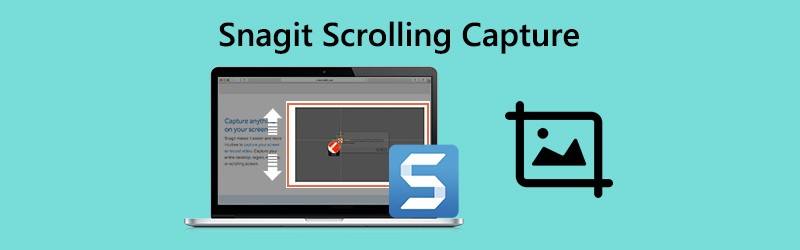

Część 1. Jak używać Snagit Scrolling Capture
Snagit może przechwycić całą przeglądarkę internetową lub aktywne okno. Przechwytuje wszystko, co jest widoczne w oknie i edytuje pojedynczy obraz, jak chcesz. Ogólnie rzecz biorąc, istnieją dwa wygodne sposoby przechwytywania obszaru przewijania w Snagit, strzałek przewijania i przechwytywania panoramicznego przewijania.
Przechwytuj za pomocą strzałek przewijania
Krok 1. Zlokalizuj miejsce, w którym chcesz przechwycić przewijanie. Otwórz Snagit na swoim komputerze i kliknij Wszystko w jednym opcja w Snagit.

Krok 2. Kliknij Zdobyć lub naciśnij Zrzut ekranu w systemie Windows lub Kontrola + Zmiana + do na komputerze Mac.
Spunkt 3. Wtedy pojawią się pomarańczowe krzesełka. Możesz najechać kursorem na okno.
Kliknij strzałkę, aby objąć poziomy obszar przewijania, pionowy obszar przewijania lub cały obszar przewijania.
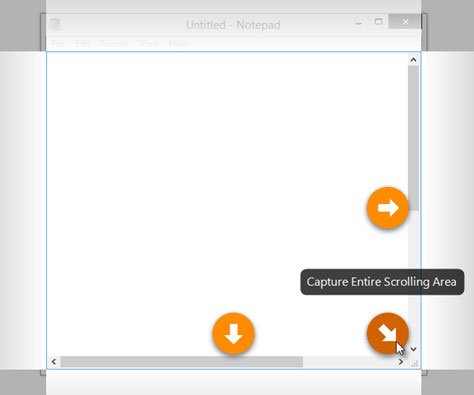
”Uwaga:
Rób zdjęcia z panoramicznym przewijaniem
Krok 1. Otwórz Snagit i wybierz Wszystko w jednym opcja.

Krok 2. Kliknij Zdobyć lub naciśnij Zrzut ekranu w systemie Windows lub Kontrola + Zmiana + do na komputerze Mac.
Krok 3. Pojawią się pomarańczowe krzyże. Kliknij okno lub obszar, w którym chcesz przechwycić przewijane zdjęcie.
Krok 4. Kliknij Przechwytywanie panoramiczne , a następnie kliknij przycisk Początek aby wykonać przewijane zdjęcie za pomocą Snagita.

Krok 5. Kliknij Zatrzymać na pasku narzędzi Panoramiczny, aby przetworzyć przechwytywanie. Następnie możesz edytować zrzut ekranu, dodając strzałkę, tekst, objaśnienie, kształt, stempel, wypełnienie i więcej.
Zalecana alternatywa dla przechwytywania ekranu dla Snagita
Czasami Snagit nie mógł ukończyć całego przechwytywania nagrania. Dlatego powinieneś znaleźć mocniejsze narzędzie do przechwytywania ekranu jako alternatywę dla Snagit. Vidmore Screen Recorder to wygodne i łatwe w użyciu oprogramowanie do robienia zrzutów ekranu i nagrywania wszelkich działań na komputerze z systemem Windows i Mac.
![]() Najlepsza alternatywa dla Snagit Scrolling Capture
Najlepsza alternatywa dla Snagit Scrolling Capture
- Zrób zrzut ekranu z wolnej ręki całego ekranu lub pojedynczego okna.
- Dodaj strzałkę, linię dram, dodaj tekst, spray, przypnij do zrzutu ekranu po przechwyceniu.
- Nagraj dowolny ekran z komputera, przeglądarki (YouTube, Facebook itp.) i kamery internetowej.
- Swobodne przechwytywanie dźwięku wbudowanego w komputer i narracji z mikrofonu.
- Spróbuj teraz

Część 2. Często zadawane pytania dotyczące Snagit Scrolling Capture
1. Dlaczego Snagit nie przewija?
Przechwytywanie przewijania Snait nie jest obsługiwane w przeglądarkach internetowych, takich jak Safari dla systemu Windows lub Opera. Do przechwytywania w Firefoksie Snagit może przechwytywać tylko widoczną zawartość w Firefoksie dzięki dodatkom do Firefoksa.
Co więcej, nie obsługuje przewijania przechwytywania plików PDF.
2. Czy Snagit może przechwycić całą stronę internetową?
Tak. Snagit może przechwytywać całą zawartość strony internetowej. Po prostu użyj trybu panoramicznego przechwytywania, aby uchwycić żądany obszar w oknie lub przeglądarce internetowej.
3. Czy narzędzie wycinania może przechwycić okno przewijania?
Nie. Nie możesz zrobić przewijanego zrzutu ekranu za pomocą narzędzia do wycinania. Ale istnieją narzędzia do przechwytywania przewijania innych firm, takie jak Snagit, PicPick itp., Które umożliwiają przechwycenie przewijanego okna.
Wniosek
Głównie o tym rozmawialiśmy jak zrobić przewijane przechwytywanie w Snagit. Snagit to najłatwiejsza metoda przechwytywania z przewijaniem do przechwytywania dowolnego okna lub dowolnej strony internetowej na ekranie, która wymaga przewijania. Nadal zalecamy potężny Vidmore Screen Recorder do wykonywania pełnego lub częściowego zrzutu ekranu i rejestrowania wszelkich działań na ekranie komputera.

